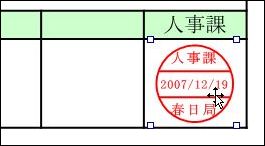トップページ > デスクトップ製品情報 > 書けまっせ PDF5 製品トップ > PDFにデータを差し込む
データトレーには、『書けまっせ PDF5』で貼り付けることのできるすべてのオブジェクトを登録することができます。登録したデータは簡単な操作で繰り返しPDF上に挿入することができます。
複数選択したオブジェクトやグループ化したオブジェクトの登録が可能で、定型の作業を効率よく行えます。
また、登録したデータは、右クリックで表示されるメニューを使って挿入することもできます。
このうち、画像、印影の挿入、作成については、PDFに図形・画像を配置するをご覧ください。
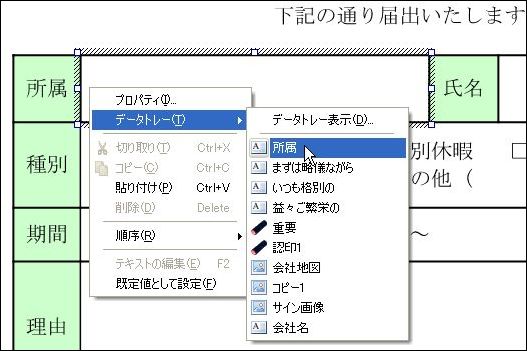
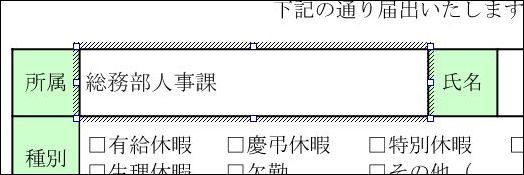
画像の登録は、テキストの登録と同様に進めていきます。作成すると、自動的に登録されるので、右クリックでデータトレイを呼び出し、目的の画像を配置箇所に挿入します。